笔记本电脑禁用触摸屏 Win10笔记本电脑触摸板禁用方法
更新时间:2023-12-25 08:44:41作者:xtang
随着笔记本电脑在我们生活中的广泛应用,触摸屏已成为其中一项常见功能,对于某些用户而言,触摸屏可能并不是一个必需的功能,甚至可能会带来一些不便。在Win10操作系统下,我们可以通过简单的方法来禁用笔记本电脑的触摸屏,以满足个人需求。接下来我们将介绍一种简便的方法来禁用笔记本电脑的触摸屏功能,让您能够更加灵活地使用电脑。
方法如下:
1.首先,点击电脑左下角的“开始”菜单,如图所示。
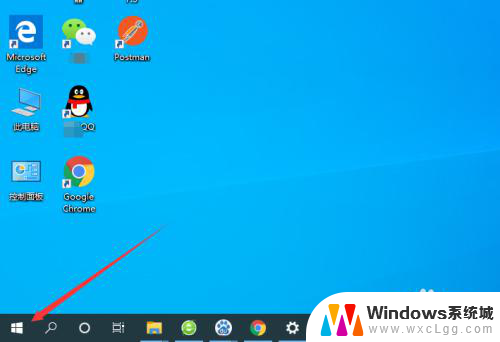
2.然后点击弹出菜单中的“设置”按钮,如图所示。
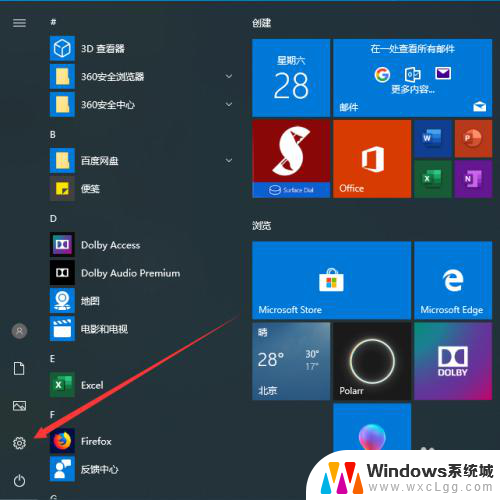
3.此时会弹出Windows设置的弹框,我们选择其中的“设备”。如图所示。
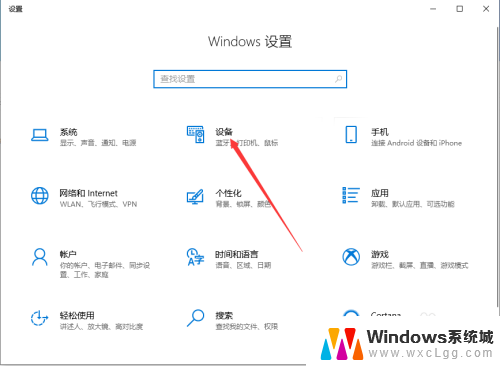
4.进入设备管理功能之后,我们选择左侧菜单中的“触摸板”,如图所示。
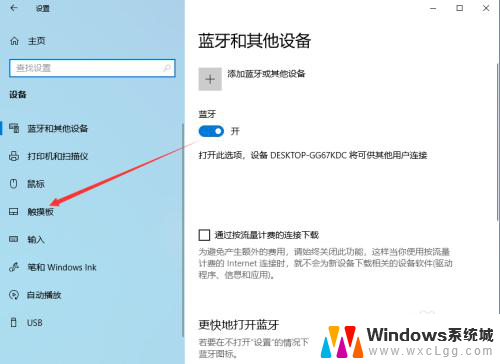
5.进入触摸板设置功能之后,可以看到触摸板的控制按钮默认是打开的状态。如图所示。
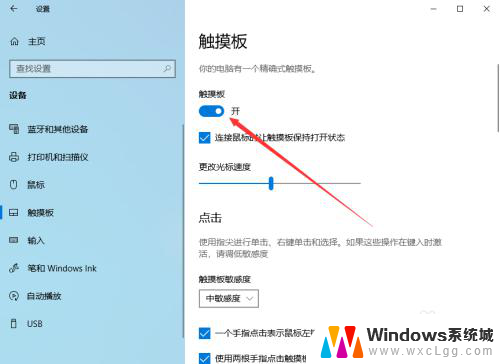
6.此时,只要关闭触摸板后面的控制按钮就可以了。关闭之后笔记本电脑触摸板就可以成功禁用,如图所示。
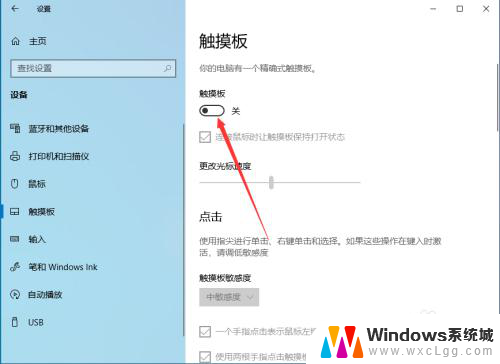
7.以上就是笔记本电脑禁用触摸屏的方法介绍,希望可以帮到大家。
以上是禁用笔记本电脑触摸屏的全部内容,如果您遇到此问题,您可以按照以上方法解决,希望这些方法对大家有所帮助。
笔记本电脑禁用触摸屏 Win10笔记本电脑触摸板禁用方法相关教程
-
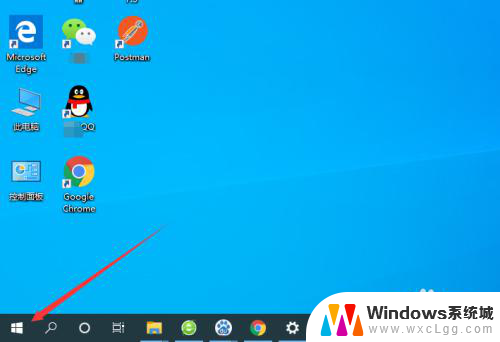 笔记本屏蔽鼠标触摸屏 Win10笔记本电脑触摸板禁用教程
笔记本屏蔽鼠标触摸屏 Win10笔记本电脑触摸板禁用教程2024-03-26
-
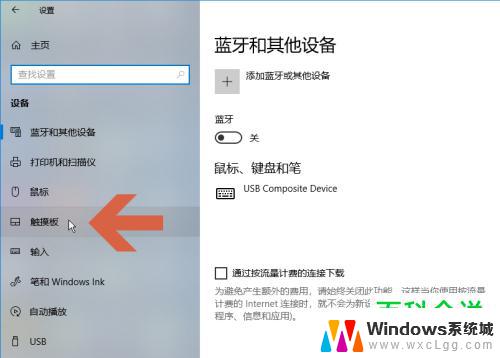 怎样关闭win10系统笔记本触摸板 笔记本触摸板禁用方法
怎样关闭win10系统笔记本触摸板 笔记本触摸板禁用方法2024-09-23
-
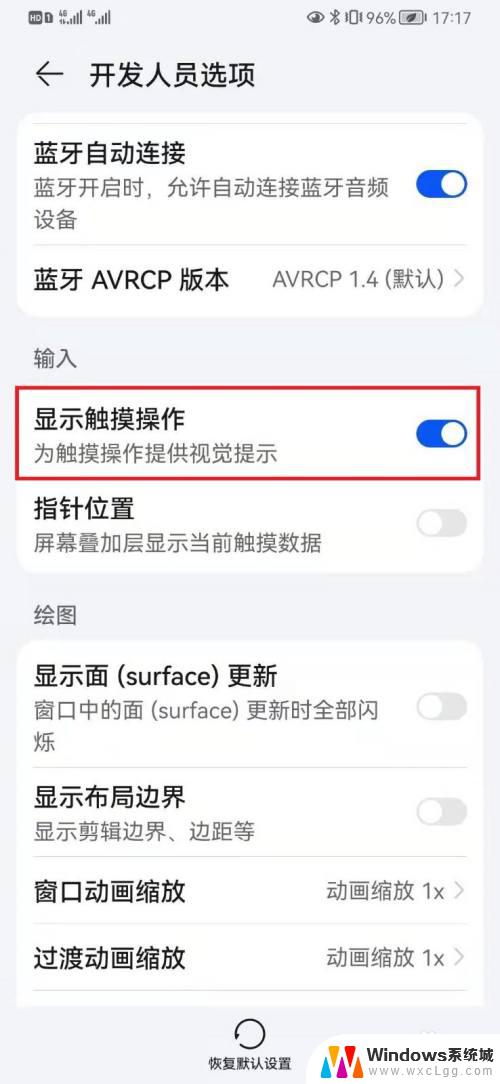 win10屏幕触摸怎么关闭 笔记本触摸板禁用方法
win10屏幕触摸怎么关闭 笔记本触摸板禁用方法2024-09-29
-
 笔记本怎么启用触摸板 win10触摸板开启方法
笔记本怎么启用触摸板 win10触摸板开启方法2024-05-11
-
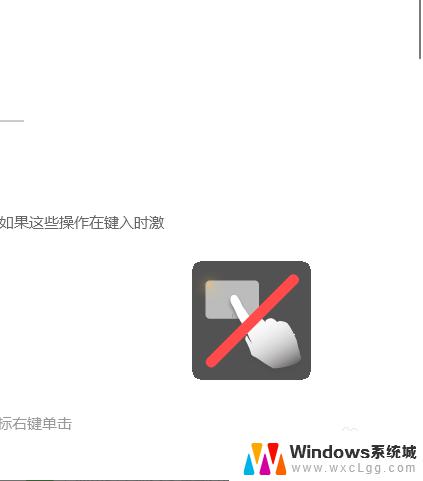 windows10笔记本电脑触控板 win10触摸板如何开启
windows10笔记本电脑触控板 win10触摸板如何开启2023-10-18
-
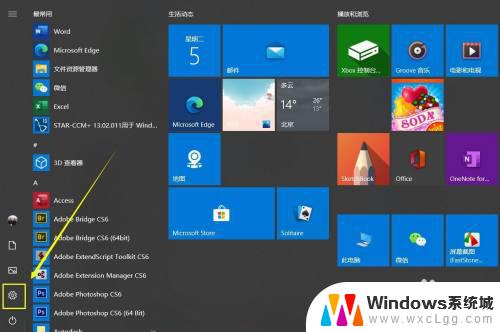 微软笔记本触摸屏 Windows10系统如何设置触摸屏手势
微软笔记本触摸屏 Windows10系统如何设置触摸屏手势2023-10-28
- win10触摸板在哪 win10触摸板如何启用
- 笔记本电脑怎么把键盘关掉 Win10禁用笔记本键盘的方法
- 如何打开电脑触摸板 win10怎么设置触摸板开启
- win10触控板手写 win10如何开启电脑触摸板手写输入法
- win10怎么更改子网掩码 Win10更改子网掩码步骤
- 声卡为啥没有声音 win10声卡驱动正常但无法播放声音怎么办
- win10 开机转圈圈 Win10开机一直转圈圈无法启动系统怎么办
- u盘做了系统盘以后怎么恢复 如何将win10系统U盘变回普通U盘
- 为什么机箱前面的耳机插孔没声音 Win10机箱前置耳机插孔无声音解决方法
- windows10桌面图标变白了怎么办 Win10桌面图标变成白色了怎么解决
win10系统教程推荐
- 1 win10需要重新激活怎么办 Windows10过期需要重新激活步骤
- 2 怎么把word图标放到桌面上 Win10如何将Microsoft Word添加到桌面
- 3 win10系统耳机没声音是什么原因 电脑耳机插入没有声音怎么办
- 4 win10怎么透明化任务栏 win10任务栏透明效果怎么调整
- 5 如何使用管理员身份运行cmd Win10管理员身份运行CMD命令提示符的方法
- 6 笔记本电脑连接2个显示器 Win10电脑如何分屏到两个显示器
- 7 window10怎么删除账户密码 Windows10删除管理员账户
- 8 window10下载游戏 笔记本怎么玩游戏
- 9 电脑扬声器不能调节音量大小 Win10系统音量调节功能无法使用
- 10 怎么去掉桌面上的图标 Windows10怎么删除桌面图标